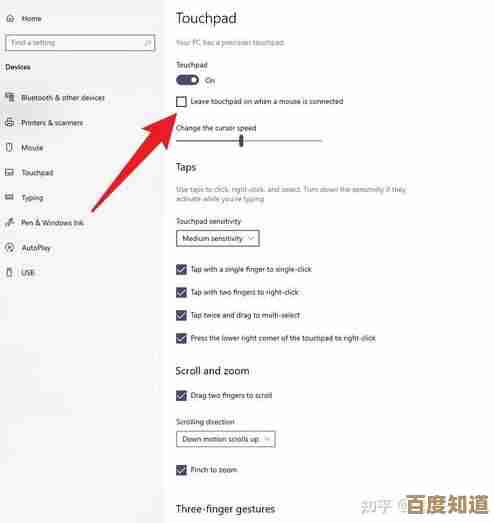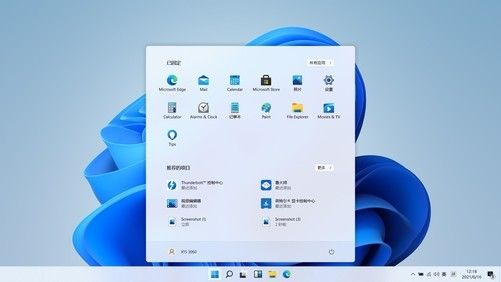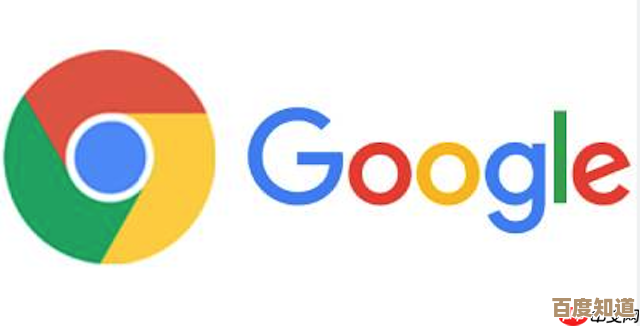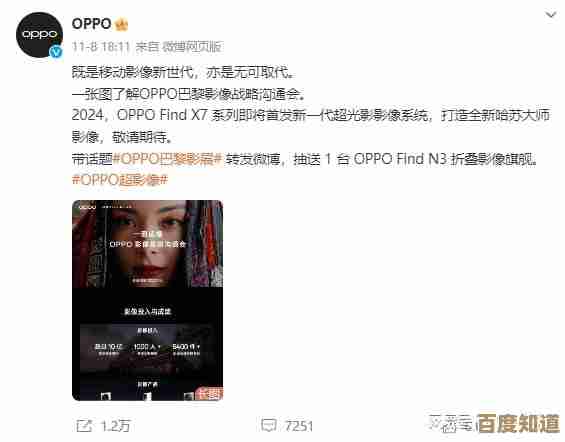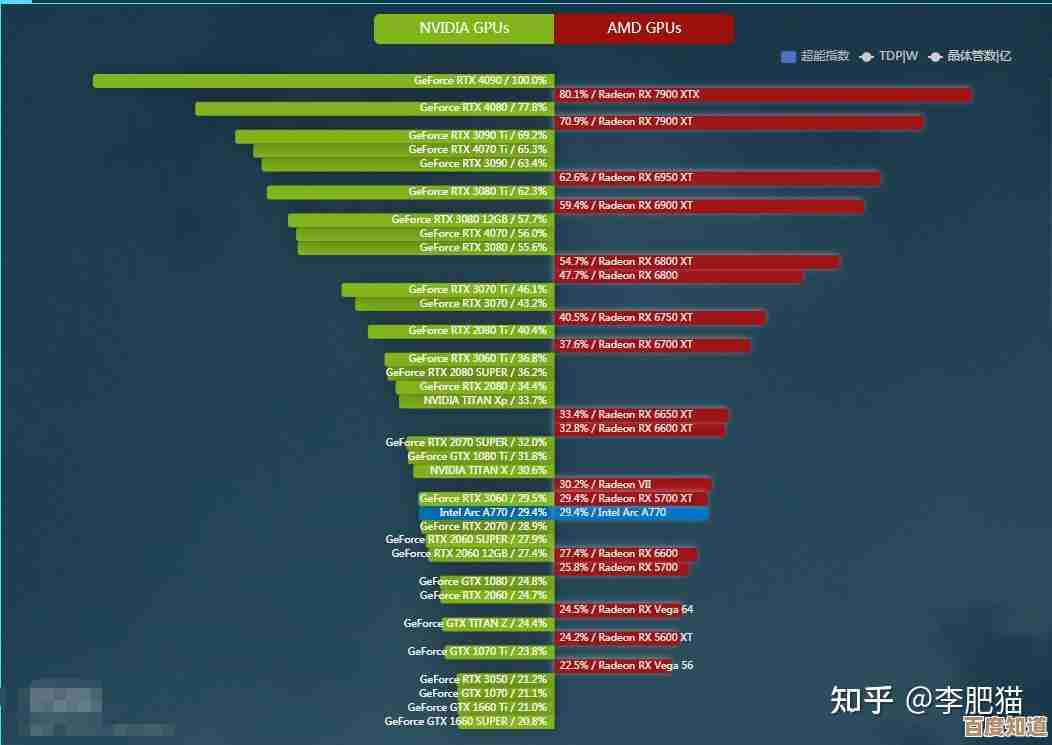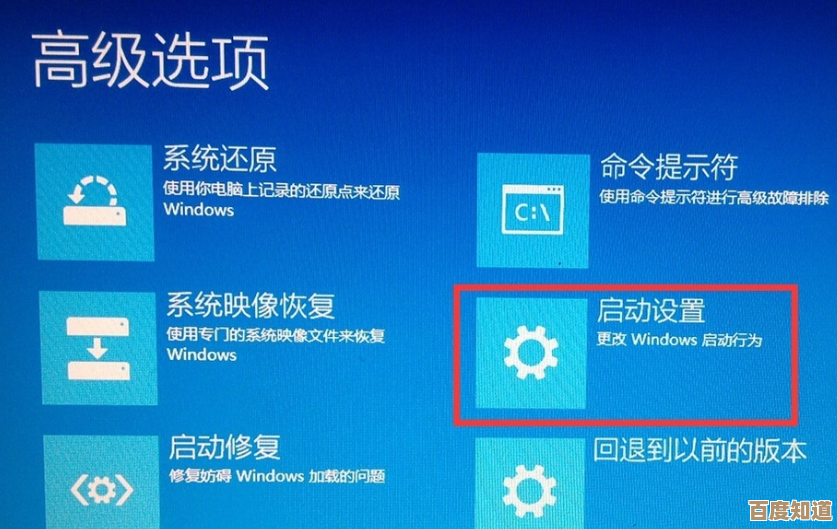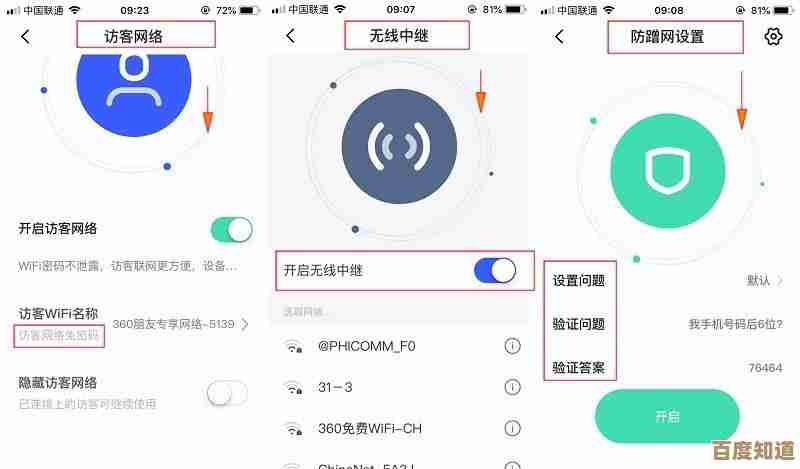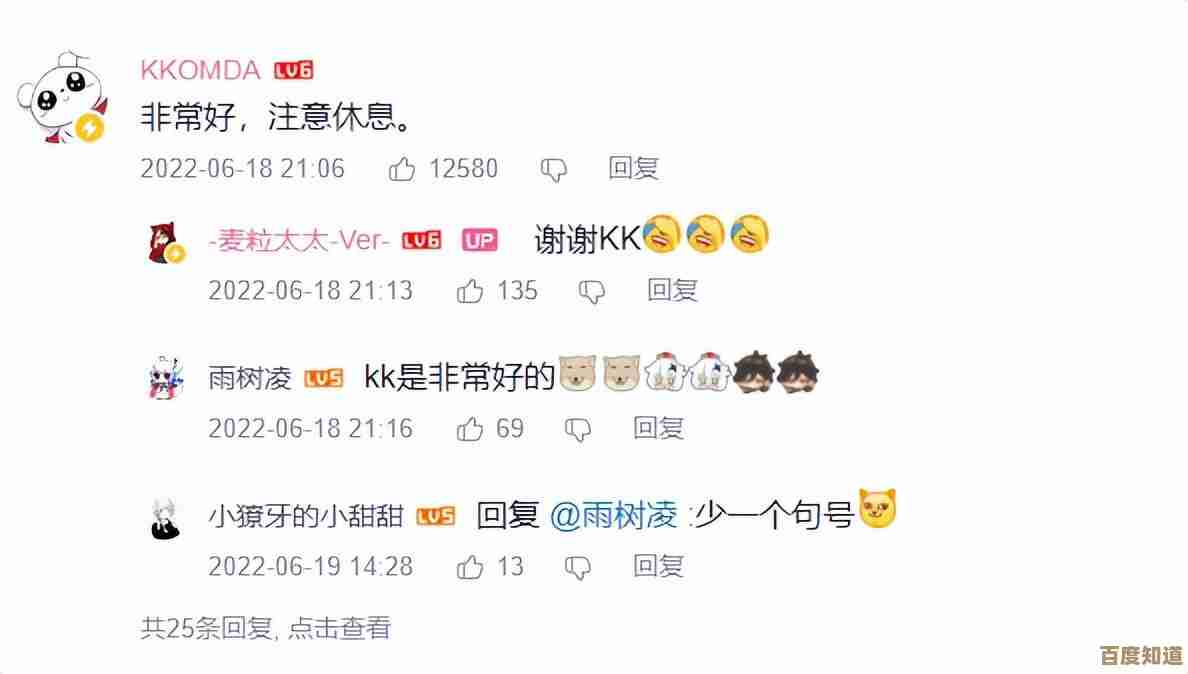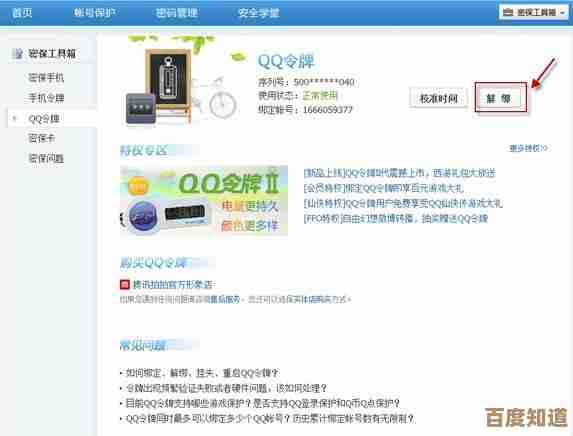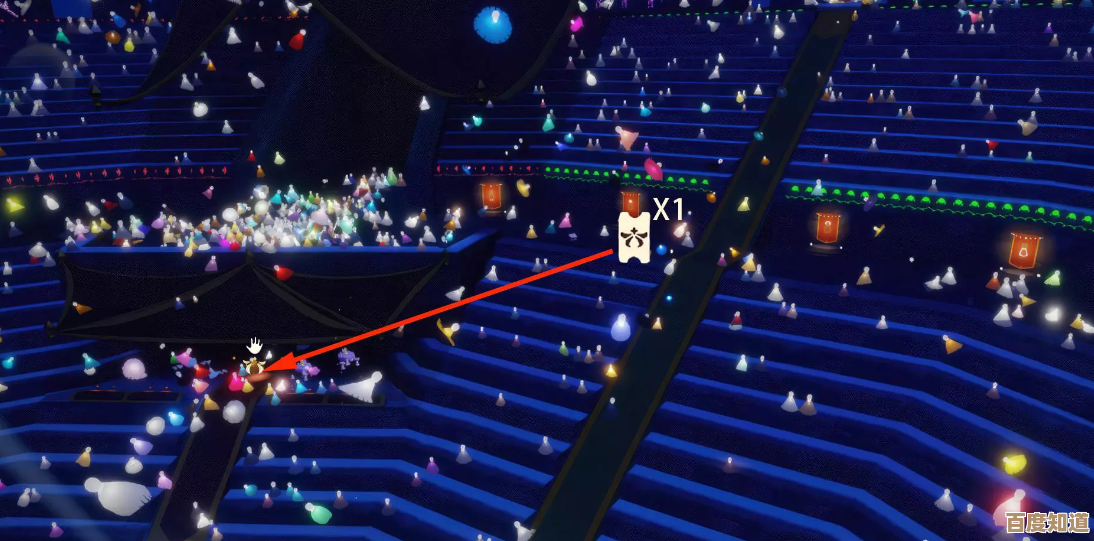CDR文件开启指南:从软件选择到操作技巧一网打尽
- 游戏动态
- 2025-11-05 17:13:03
- 5
CDR文件开启指南:从软件选择到操作技巧一网打尽
你是不是收到了一个CDR格式的文件,却发现自己电脑上没有任何程序能打开它?别着急,这种情况非常常见,CDR是CorelDRAW软件的专用格式,就像Photoshop的PSD文件一样,里面包含了图层、效果等大量编辑信息,所以用普通的图片查看器是打不开的,这份指南将帮你彻底解决这个问题,从选择软件到基本操作,一步步带你搞定CDR文件。
第一部分:用什么软件打开CDR文件?
也是最关键的一步,就是找到合适的工具,你有好几个选择,可以根据自己的需求和预算来决定。
官方正选:CorelDRAW(来源:Corel公司官方说明) 这是最完美、最没有后顾无忧的选择,CorelDRAW是创建CDR文件的“本家”软件,能100%兼容所有版本的CDR文件,保留所有可编辑的元素,比如文字、矢量图形、特殊效果等,如果你需要编辑而不仅仅是查看文件,这是唯一能保证效果无损的工具,Corel公司提供了免费试用版,你可以去官网下载,通常有15天或30天的试用期,足够你应急处理文件了,缺点是正式版价格比较昂贵,如果你不常用,购买可能不划算。
免费轻量选择:CorelDRAW看图软件(来源:Corel公司官方工具) 很多人不知道,Corel公司其实提供了一个免费的官方小工具,叫做“CorelDRAW Graphics Suite - QuickView”,顾名思义,它只能用来“查看”CDR文件,不能进行任何编辑,但它的好处是体积小、启动快,而且因为是官方出品,查看效果准确,如果你只是需要确认一下文件内容,或者把它打印出来,这个工具就足够了,你可以在网上搜索这个软件的名字找到下载链接。
其他专业软件转换(来源:Adobe Illustrator帮助文档、Inkscape官网) 一些其他的设计软件也支持导入或打开CDR文件,但兼容性可能不是百分之百。

- Adobe Illustrator:作为CorelDRAW的老对手,AI在一定程度上可以打开CDR文件,你可以尝试用AI的“文件”>“打开”功能,但可能会遇到字体丢失、效果变化等问题,AI更适合打开由CorelDRAW导出的EPS或PDF格式,那样会更稳定。
- Inkscape:这是一个完全免费、开源的矢量图形软件,功能非常强大,它能够导入CDR文件(特别是较新的版本),是除了官方软件外一个很好的免费编辑选择,不过对于非常复杂或使用了特殊效果的CDR文件,也可能出现显示不正常的情况。
在线转换工具(来源:各类在线工具网站,如Zamzar、Aconvert等) 如果你的需求仅仅是看到CDR文件里的图片内容,而不需要编辑,在线转换工具非常方便,你只需要打开一个像Zamzar这样的网站,上传你的CDR文件,然后选择转换成常见的格式,比如JPG、PNG或PDF,网站会帮你处理,然后提供下载链接,这种方法的好处是无需安装任何软件,但缺点是需要上传文件到第三方服务器,如果文件涉及隐私或机密,就不太安全,你得到的是一个无法再编辑的图片文件。
第二部分:成功打开文件后的基本操作技巧
假设你已经安装好了CorelDRAW试用版并成功打开了CDR文件,面对复杂的界面可能会有点懵,这里有几个最常用、最基础的操作技巧,能让你快速上手。
放大缩小和移动画布(来源:CorelDRAW基础教程) 这是查看细节的基础,不要用键盘上的加减号,那样会很不灵活,最方便的方法是按住鼠标滚轮拖动,可以快速平移整个画面。滚动鼠标滚轮则是放大和缩小,这样你可以轻松查看设计的整体和局部。
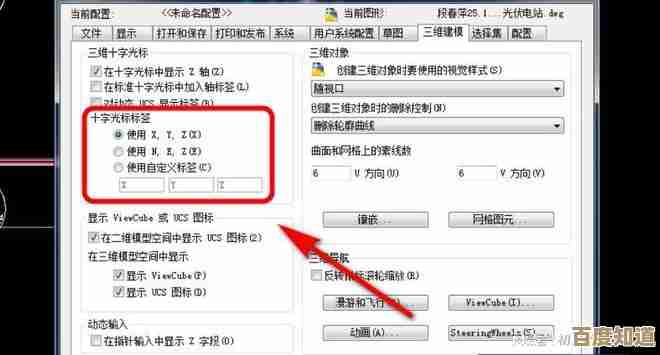
理解“对象”和“选中”(来源:CorelDRAW核心概念介绍) CDR文件里的每一个元素,比如一个图形、一行文字、一张图片,都叫做一个“对象”,你要修改任何东西,第一步永远是先选中它,使用软件左侧工具栏最上面的那个黑色箭头(选择工具),点击你想操作的对象,选中后,对象周围会出现黑色的控制点,一次只能对一个选中的对象进行操作。
编辑文字(来源:CorelDRAW文字处理指南) 如果想修改文字,你需要用到专门的“文字工具”(图标通常是一个“A”)。千万不要用选择工具直接双击文字,那样虽然也能改,但很容易不小心移动了文字的位置,正确的方法是:从左侧工具栏选择“文字工具”,然后再去点击画布上的文字块,这样就能进入安全的文字编辑模式了,光标会闪烁,你可以随意修改内容。
简单修改颜色(来源:CorelDRAW填充与轮廓教程) 给图形换颜色非常简单,先用“选择工具”选中一个图形,然后看软件右侧的调色板,直接左键点击一种颜色,就能填充图形内部,如果你是想改变图形外框的颜色,则是用右键点击调色板里的颜色。
最重要的技巧:另存为通用格式(来源:文件共享最佳实践) 如果你只是需要把文件发给别人看,或者用于打印,强烈建议你在CorelDRAW里把文件“另存为”一个更通用的格式,点击“文件”>“另存为”,然后选择:
- PDF格式:最适合用于打印和跨平台查看,能很好地保留矢量信息和排版。
- JPG或PNG格式:如果你只需要图片内容,这些是通用的图片格式,任何电脑和手机都能打开。 这样做可以避免对方也遇到打不开CDR文件的尴尬。
希望这份指南能帮你顺利打开并处理CDR文件,选择适合自己的软件是关键,而掌握几个基础操作则能让你事半功倍。
本文由步映冬于2025-11-05发表在笙亿网络策划,如有疑问,请联系我们。
本文链接:http://www.haoid.cn/yxdt/57850.html